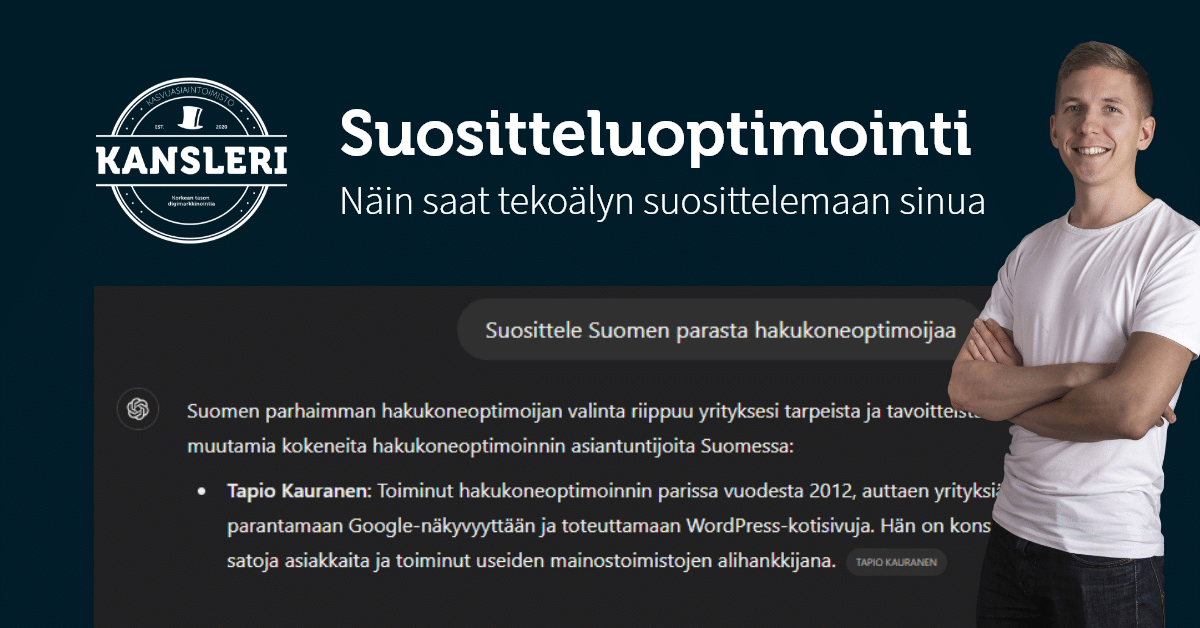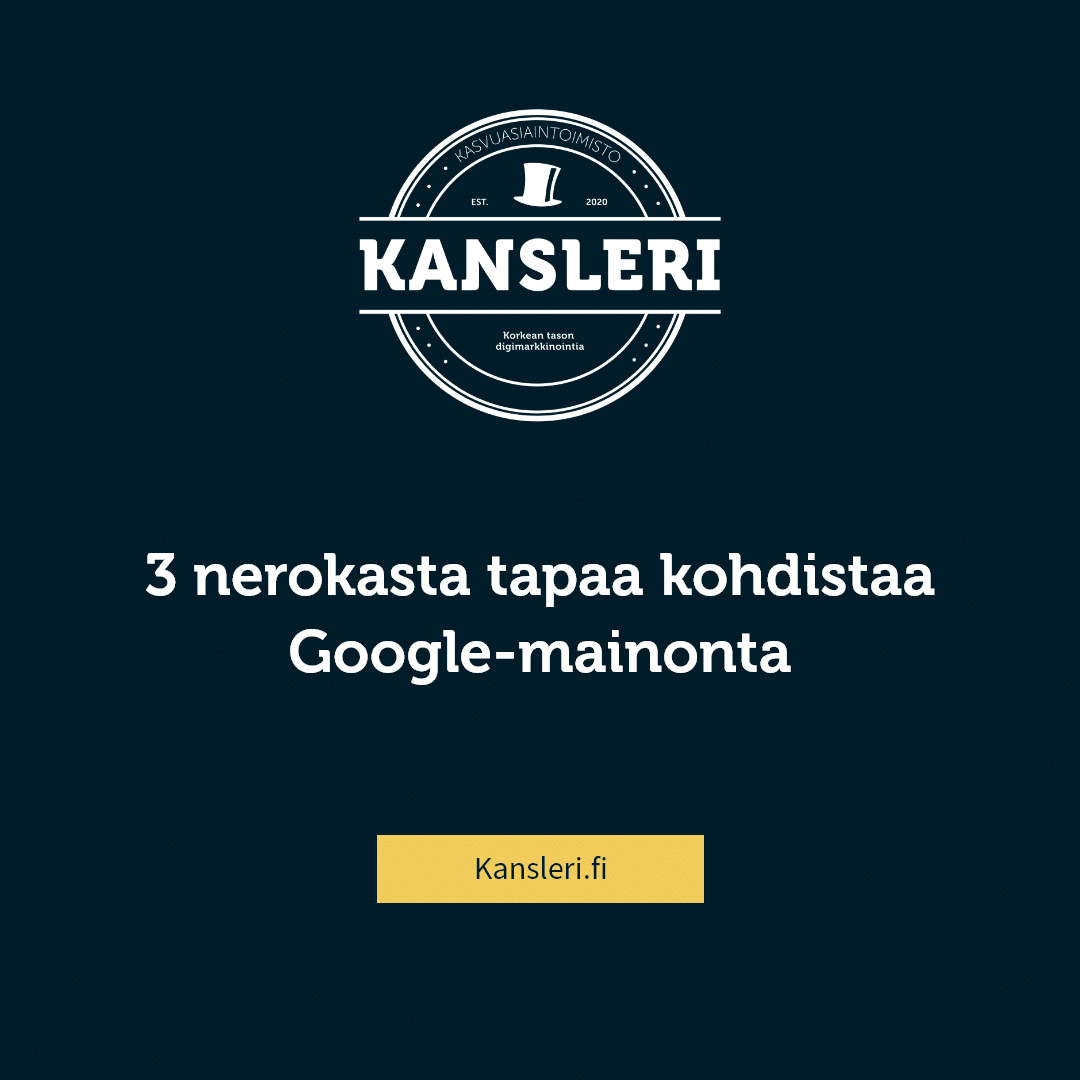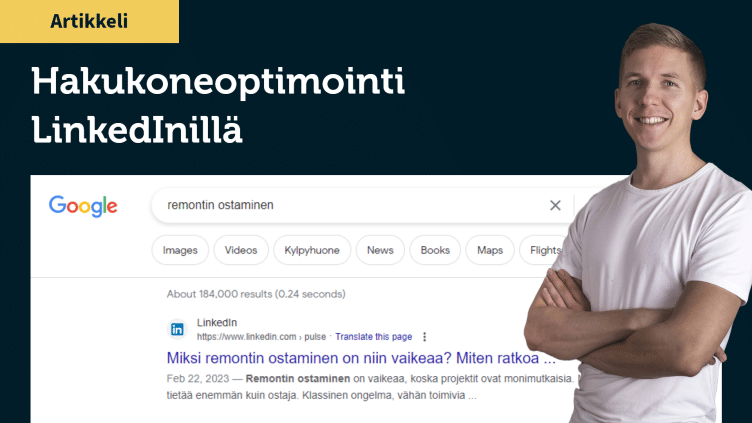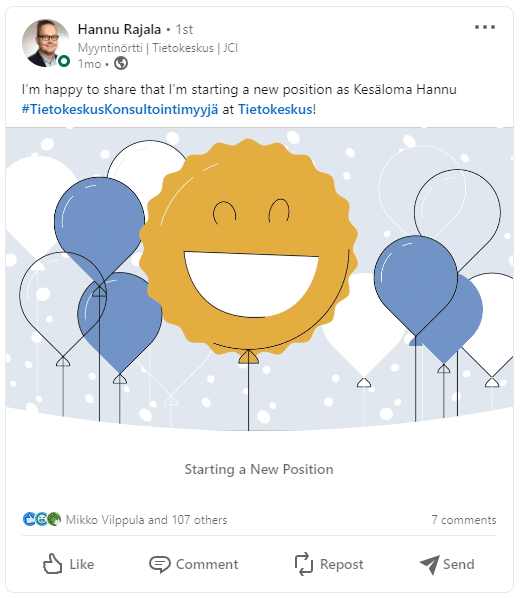Sisällysluettelo
Yhteistyön aloittamista varten tarvitsemme pääsyn erilaisiin hallintatyökaluihin.
Teimme listan työkaluista, mihin yleensä pyydämme käyttöoikeuksia ja miten voit käyttöoikeudet meille antaa.
1. Google Ads
- Lähetä meille Google Ads tilin tunnus XXX-XXX-XXXX muodossa (löytyy tilin nimen vieressä).
- Tunnuksen avulla pystymme pyytämään lupaa liittyä tilinne manageriksi
- Kun olemme lähettäneet pyynnön sinulle tulee asiasta sähköposti jossa on ”hyväksy” nappi
2. Google Analytics
- Kirjaudu Google Analyticsiin.
- Valitse Järjestelmänvalvoja ja siirry haluamallesi tilille tai haluamaasi omaisuuteen tai näkymään.
- Klikkaa Tili-sarakkeesta Käyttäjähallinta.
- Klikkaa Tilin käyttöoikeudet ‑luettelosta + ja valitse sitten Lisää käyttäjiä.
- Lisää käyttäjän sähköpostiosoite:
- tapio@kansleri.fi
- olha@kansleri.fi
- Valitse Ilmoita uusille käyttäjille sähköpostitse
- Valitse käyttöoikeudet. Yleensä tarvitsemme “Muokkaa” tason oikeuksia. Lue lisää käyttöoikeuksista.
- Valitse Lisää.
3. Google Tag Manager
Voit lisätä tietyn säilön käyttöoikeuksia seuraavasti:
- Klikkaa Järjestelmänvalvoja.
- Valitse Säilö‑sarakkeesta Käyttäjähallinta.
- Klikkaa + painike.
- Valitse Lisää uusia käyttäjiä.
- Kirjoita sähköpostiosoite (etunimi.sukunimi@kansleri.fi).
- Myönnä Säilön käyttöoikeudet*.
- Klikkaa Kutsu. Kaikki kutsutut käyttäjät saavat kutsun käyttää säilöä.
*Käyttöoikeuksia voidaan määrittää säilökohtaisesti. Tarvitsemme Julkaisu-tason käyttöoikeuksia (käyttäjällä on täydet oikeudet versioiden ja työtilojen luomiseen sekä muutosten tekemiseen ja säilön julkaisemiseen).
4. Kotisivut (WordPress)
Kun saamme käyttöoikeudet kotisivuille, pystymme rakentaa ländäreitä sekä optimoida sivujen sisältöä. Optimoitu sisältö takaa tuloksellista maksettua mainontaa sekä hyvää orgaanista näkyvyttä.
- WordPress-sivustosi hallintapaneelista valitse ’Käyttäjät > Lisää uusi’ sivun vasemmassa reunassa olevasta valikosta.
- Syötä uudelle käyttäjälle käyttäjätunnus ja sähköpostiosoite.
- Valitse uudelle käyttäjälle Ylläpitäjä-roolin ja klikkaa ’Lisää uusi käyttäjä’.
5. Facebook Business Manager
Kanslerin pitää olla sinun Business Managerin partneri, että me pystymme hallinoida Facebook ja Instagram- maksullista mainontaa.
- Kirjaudu sisään Business settingsiin.
- Paina Users ja sen alta Partners.
- Paina + Add.
- Valitse ”Give a partner access to your assets”.
- Syöttä Kanslerin business ID (2098868113702182) ja paina Next.
- Valitse Omaisuus (Asset) ja valitse hallinoijan roolin.
- Paina Save Changes.
Nyt me pystymme näkemään jaettuja omaisuuksia Kanslerin Buisness Managerin kautta.